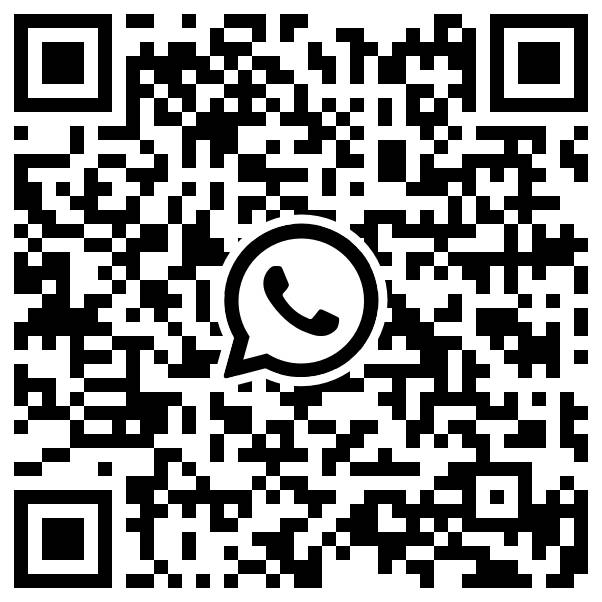Wie kann der WeChat-Chatverlauf migriert, gesichert und wiederhergestellt werden?
| Wie kann der WeChat-Chatverlauf migriert, gesichert und wiederhergestellt werden? |
Problem
Wie kann der WeChat-Chatverlauf migriert, gesichert und wiederhergestellt werden?
Lösung
Sie können die Methoden in WeChat überprüfen WeChat > Ich > Einstellungen > Hilfe & Feedback > Wie sichere/stelle ich den Chatverlauf über WeChat für Windows/Mac wieder her?) oder die folgenden Schritte ausführen:
- Chatverlauf auf ein anderes Telefon migrieren
Wenn Sie den Chatverlauf auf ein anderes Telefon migrieren möchten, stellen Sie sicher, dass beide Telefone mit demselben Netzwerk verbunden sind.
Gehen Sie zu WeChat > Ich > Einstellungen > Chat > Chatverlaufsmigration & -sicherung > Migration > Auf Mobiltelefon/Tablet migrierenWeiXin > Zu migrierende Chats auswählen > Start. Auf dem Bildschirm wird ein QR-Code angezeigt. Melden Sie sich dann mit einem anderen Telefon bei diesem WeChat-Konto an und scannen Sie den QR-Code.
- Wenn Sie sich bei demselben WeChat-Konto anmelden, werden die vorhandenen Daten nicht überschrieben, sondern mit den neu übertragenen Daten zusammengeführt.
- Während der Migration können Sie sich bei demselben WeChat-Konto auf einem anderen Telefon anmelden, um den QR-Code zu scannen, so dass Sie sich nicht auf dem aktuellen Telefon abmelden müssen.
- Um Datenverluste zu vermeiden, stellen Sie sicher, dass die Netzwerkbedingungen während der Migration gut sind.
- Chatverlauf auf den Computer migrieren
Sie können den WeChat-Chatverlauf von Ihrem Telefon auf Ihrem Computer sichern. Wenn der Chatverlauf auf dem Telefon versehentlich gelöscht wird, können Sie ihn aus der Datensicherung auf dem Computer wiederherstellen. Vergewissern Sie sich vor der Datensicherung, dass Ihr Telefon und Computer mit demselben Netzwerk verbunden sind.
Melden Sie sich auf dem Computer bei Ihrem WeChat-Konto an, tippen Sie ![]() in der unteren linken Ecke auf > Migration & Datensicherung > Datensicherung & Wiederherstellung > Auf dem Computer sichern, wählen Sie die Chats aus, die Sie sichern möchten, und folgen Sie den Anweisungen auf dem Bildschirm.
in der unteren linken Ecke auf > Migration & Datensicherung > Datensicherung & Wiederherstellung > Auf dem Computer sichern, wählen Sie die Chats aus, die Sie sichern möchten, und folgen Sie den Anweisungen auf dem Bildschirm.
Die Datei mit dem Chatverlauf kann nicht auf dem Computer geöffnet werden. Sie können nur auf sie zugreifen, indem Sie sie auf dem Telefon wiederherstellen.
- Chatverlauf vom Computer auf dem Telefon wiederherstellen
Vergewissern Sie sich, dass Ihr Telefon und Computer mit demselben Netzwerk verbunden sind. Melden Sie sich auf dem Computer bei Ihrem WeChat-Konto an, tippen Sie ![]() in der unteren linken Ecke auf > Migration & Datensicherung > Datensicherung & Wiederherstellung > Auf dem Telefon wiederherstellen und wählen Sie anschließend die Chats aus, die Sie wiederherstellen möchten.
in der unteren linken Ecke auf > Migration & Datensicherung > Datensicherung & Wiederherstellung > Auf dem Telefon wiederherstellen und wählen Sie anschließend die Chats aus, die Sie wiederherstellen möchten.
Wenn Sie Probleme oder Fragen haben, kontaktieren Sie die App bitte über WeChat > Konto > Einstellungen > Hilfe & Feedback > Feedback.